הערה: מאמר זה חל על אתרי פרסום קלאסיים ב-SharePoint בלבד. אם אתה משתמש ב-SharePoint עבור Microsoft 365 ויוצר דפים מודרניים, ראה יצירה ושימוש בדפים מודרניים באתר SharePoint.
דפי פרסום של SharePoint מספקים לחצנים וכלים מוכרים לעריכה של דפי אינטרנט פשוטים. העמודים מבוססים על פריסות דף, שהן תבניות שקובעות כיצד עמוד אמור להיראות והיכן יש למקם תוכן. מאחר שהתבניות מגדירות את הפריסה הבסיסית, מחברים יכולים להתמקד ביצירה ובעיצוב של טקסט, הוספת גרפיקה ורכיבים אחרים ופרסום העמודים המוגמרים.
סיור קצר ברצועת הכלים
אם עבדת עם אתרי צוות או ספריות מסמכים, סביר להניח שכבר השתמשת ברצועת הכלים. אך אתרי פרסום כוללים כמה לחצנים ותכונות ייחודיים המאפשרים לך לחבר ולפרסם דפי אתר. בואו נראה.
הערה: האפשרויות הזמינות תלויות בתכונות הזמינות ובאופן שבו הוגדרו פריסות דף וסוגי תוכן. אם האפשרויות שבהן ברצונך להשתמש מעומעמות ברצועת הכלים, עיין במנהל האתר.
הכרטיסיה 'דף'

השתמש בכרטיסיה ' עמוד ' כדי לערוך או לשמור עמוד, לבדוק עמוד נכנס ויוצא, להציג את היסטוריית העמוד, להציג אותו בתצוגה מקדימה, להגדיר מאפייני SEO (אתרי אינטרנט ציבוריים בלבד), לשנות את פריסת העמוד ועוד. השינויים שלך מתבצעים בזמן אמת, כך שלא תצטרך להמתין כדי לראות אותם נכנסים לתוקף.
הכרטיסיה ' פרסום '
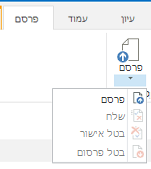
השתמש בכרטיסיה ' פרסום ' כדי לפרסם את הדף שלך בשרתי ייצור (שנקראים גם להפיכת העמוד לחיות) או לשלוח אותו לאישור בעת הגדרת זרימת עבודה של פרסום עבור האתר שלך. באפשרותך גם לבטל את הפרסום של עמוד, כגון כאשר התוכן אינו מעודכן או אינו נדרש עוד, או לבטל את זרימת העבודה של האישור. ייתכן שתבטל את זרימת העבודה כאשר תגלה ששינויים נוספים נחוצים לפני שניתן יהיה לפרסם עמוד.
לא כל האתרים משתמשים בזרימת עבודה של אישור. זרימות עבודה הן שימושיות למדי כאשר אתר כולל בעלי עניין מרובים או שיש לסקור אותם בקפדנות לפני פרסום תוכן. זרימת העבודה ממכן את ניתוב הדפים לאישור ומבטיחה שלא יפורסמו תוכן עד לקבלת כל האישורים. מנהלי אתרים קובעים את תצורת זרימת העבודה בעת הקצאת המשאבים של אתר הפרסום או אוסף האתרים. לקבלת מידע נוסף על יצירת זרימות עבודה של פרסום, ראה עבודה עם זרימת עבודה של אישור פרסום.
הכרטיסיה 'עיצוב טקסט'

לחצנים בכרטיסיה ' עיצוב טקסט ' אמורים להיות מוכרים אם השתמשת ביישומי Office, כגון Microsoft Word או PowerPoint. לחצנים אלה מאפשרים לך לשלוט בגדלים וסגנונות של גופנים, להוסיף תבליטים או רשימות ממוספרות, לגזור ולהדביק, לבדוק איות וכן הלאה.
הכרטיסיה 'הוספה'
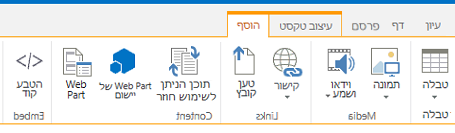
השתמש בכרטיסיה הוספה כדי להוסיף טבלאות, תמונות, קבצי שמע, סרטוני וידאו, היפר-קישורים וכן הלאה. באפשרותך גם להוסיף חלקי אפליקציה ורכיבי Web part מכרטיסיה זו. רכיבי App הם יישומי אינטרנט קטנים המבצעים משימות ספציפיות. לדוגמה, ייתכן שתוסיף יישום Access, המאפשר לך למשוך נתונים ממסד נתונים של Access לדפי האתר שלך.
רכיבי Web part הם פקדים שתצורתם נקבעה מוגדרות המאפשרים לך להוסיף פונקציונליות לדף אינטרנט. לדוגמה, נניח שאתה כותב טקסט מבורך עבור דף הבית של האתר שלך. ברצונך לכלול תוכן עניינים עם היפר-קישור כדי להראות למשתמשים גם את תוכן האתר הזמין וגם את האופן שבו האתר מובנה. באפשרותך לעשות זאת בקלות על-ידי הוספת ה-web part של תוכן העניינים בדף שלך. לאחר שהוספת, תוכן העניינים מובנה באופן אוטומטי כדי לשקף את הירארכיית האתר וכל ההיפר-קישורים מוכנסים עבורך.
מנהלי אתרים או אנשים אחרים בעלי הרשאות מתאימות יכולים ליצור יישומים מותאמים אישית העונים על הצרכים הייחודיים של הצוות או הארגון שלך. לקבלת מידע נוסף, ראה משאבי תמיכה לפיתוח יישומים עבור Office ו-SharePoint.
יצירת דף פרסום
לאחר שנוצר אתר פרסום, קל ליצור דפים חדשים עבורו. אך עליך להיות חלק מהבעלים של האתר או מהקבוצה ' חברים ' כדי לחבר דפי אתר. אם אינך חבר כבר באחת מקבוצות אלה או שאינך בטוח לגבי החברות שלך, עיין במנהל האתר שלך.
-
נווט אל אתר הפרסום שבו ברצונך ליצור עמוד.
-
לחץ על הגדרות

-
בתיבת הדו הוספת עמוד, הקלד שם עבור הדף. שם זה מופיע בחלק העליון של העמוד החדש, בהפעלה המהירה, ובשורת הכותרת של חלון הדפדפן.
-
לחץ על צור. העמוד החדש נפתח במצב עריכה עם הודעה בחלק העליון שמציינת שהדף הוצא עבורך.
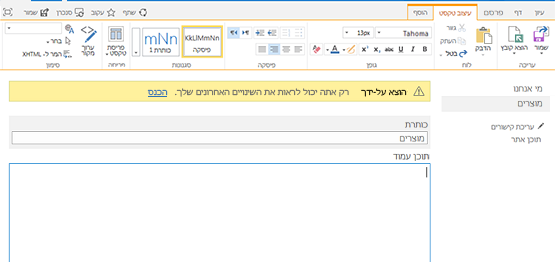
כל עוד הדף מוצא עבורך, אף משתמש אחר אינו יכול לראות את השינויים שביצעת או לבצע שינויים משלהם. לאחר ביצוע הצ בעמוד, משתמשים אחרים בארגון שלך יכולים לבדוק אותו ולערוך אותו, אך מבקרי האתר עדיין אינם רואים אותו. הדף אינו גלוי למבקרים באתר עד שתפרסם אותו.
עריכת דף פרסום
-
נווט אל דף הפרסום שברצונך לערוך.
-
בכרטיסיה ' דף ', לחץ על ' ערוך'.
-
בצע את השינויים ולאחר מכן לחץ על שמור. שינויים לא יהיו גלויים לאנשים אחרים בארגון שלך עד שתבדוק אותם.
הוצאת דף פרסום
בעת יצירה או עריכה של דף פרסום, הדף מוצא עבורך באופן אוטומטי. באפשרותך לבדוק זאת באופן ידני על-ידי ביצוע שלבים אלה.
-
נווט אל דף הפרסום שברצונך להוציא.
-
בכרטיסיה דף, לחץ על הוצא.
הכנסת דף פרסום
-
נווט אל דף הפרסום שברצונך להכניס.
-
בכרטיסיה דף, לחץ על הכנס.
-
הקלד הערות הרלוונטיות לבדיקת הכניסה. הוראות אלה יהיו גלויות בהיסטוריית העמוד.
-
לחץ על Continue.
פרסום או ביטול פרסום של עמוד
-
נווט אל העמוד שברצונך לפרסם.
-
בכרטיסיה ' פרסום ', לחץ על:
-
שלח לתור את הדף לאישור על-ידי בעלי עניין אחד או יותר באתר שלך. שים לב שלחצן זה לא יהפוך לזמין אלא אם הוגדר זרימת עבודה של פרסום על-ידי מנהל האתר.
-
פרסם אם אתה מוכן לפרסם את הדף באופן מיידי ולקבל את ההרשאות לעשות זאת. לתשומת לבך, ייתכן שלחצן זה לא יופיע בדף שלך אם זרימת העבודה לפרסום מוגדרת כדי לדרוש את אישור התוכן לפני שניתן יהיה לפרסם אותו.
-
כדי לבטל את הפרסום של הדף:
-
נווט אל הדף שברצונך לבטל את הפרסום שלו.
-
לחץ על הגדרות

-
בכרטיסיה ' פרסום ', לחץ על ' בטל פרסום'.
מחיקת דף פרסום
-
נווט אל העמוד שברצונך למחוק.
-
בכרטיסיה ' ניהול ', לחץ על ' מחק עמוד'.
-
לחץ על אישור כדי לאשר. הדף ימוקם בסל המיחזור.
שחזור עמוד שנמחק מסל המיחזור
-
לחץ על הגדרות

-
באתר SharePoint, בחלונית הניווט הימנית, בחר סל המיחזור.
-
בחר את הפריט שברצונך לשחזר.
-
לחץ על שחזר בחירה.
-
לחץ על אישור כדי לאשר.










